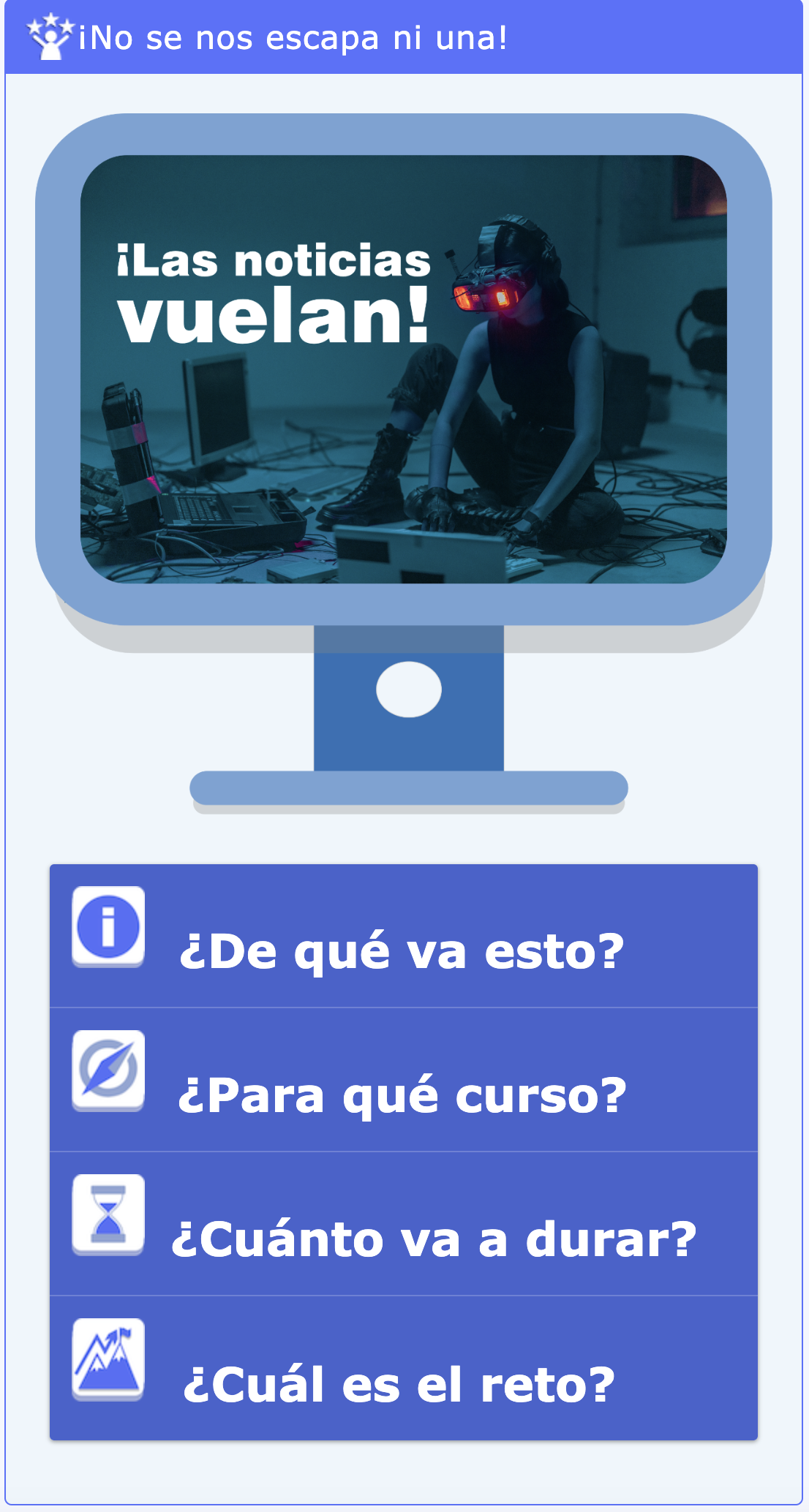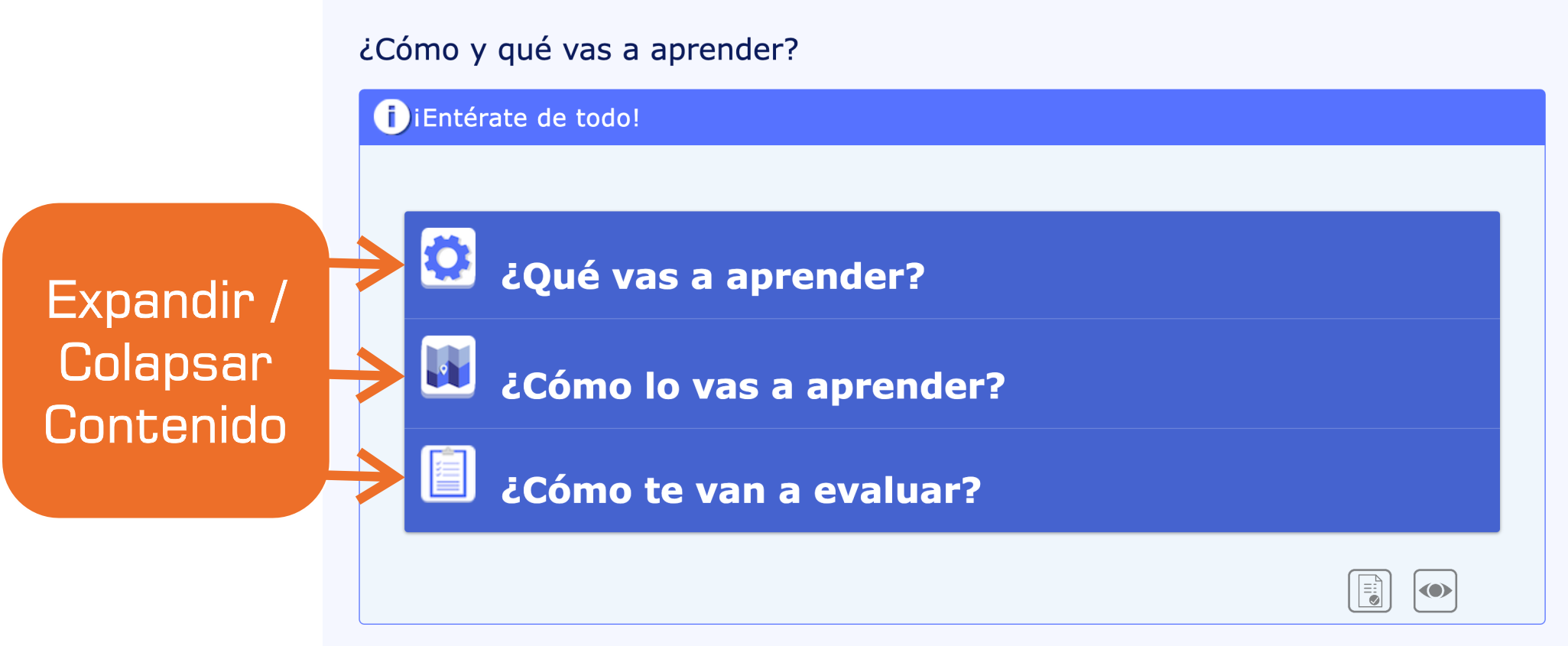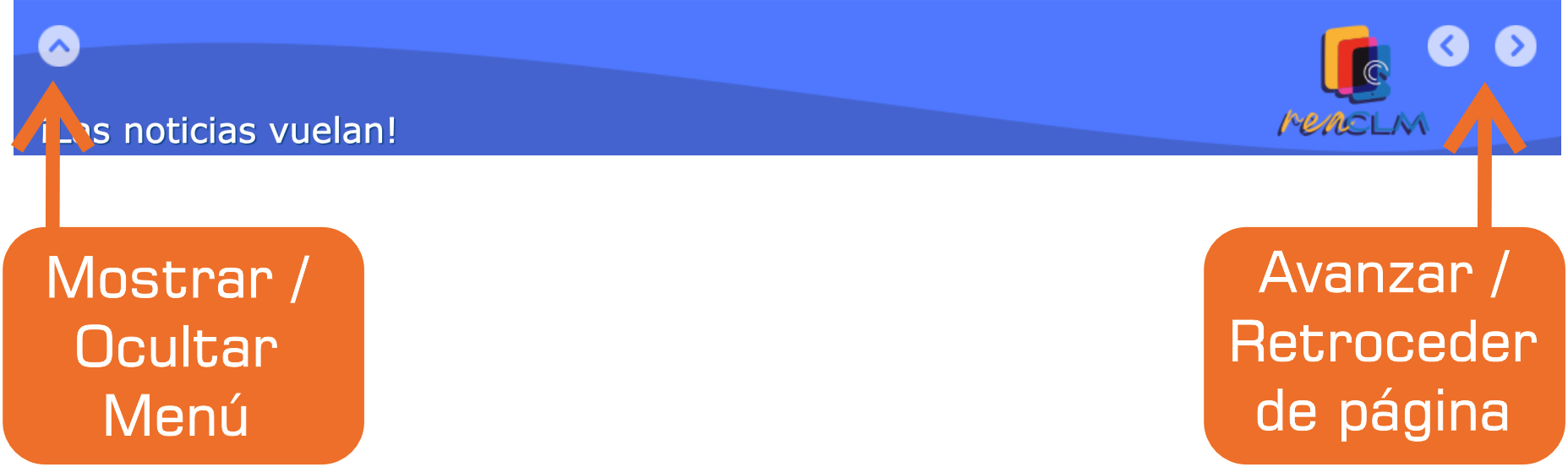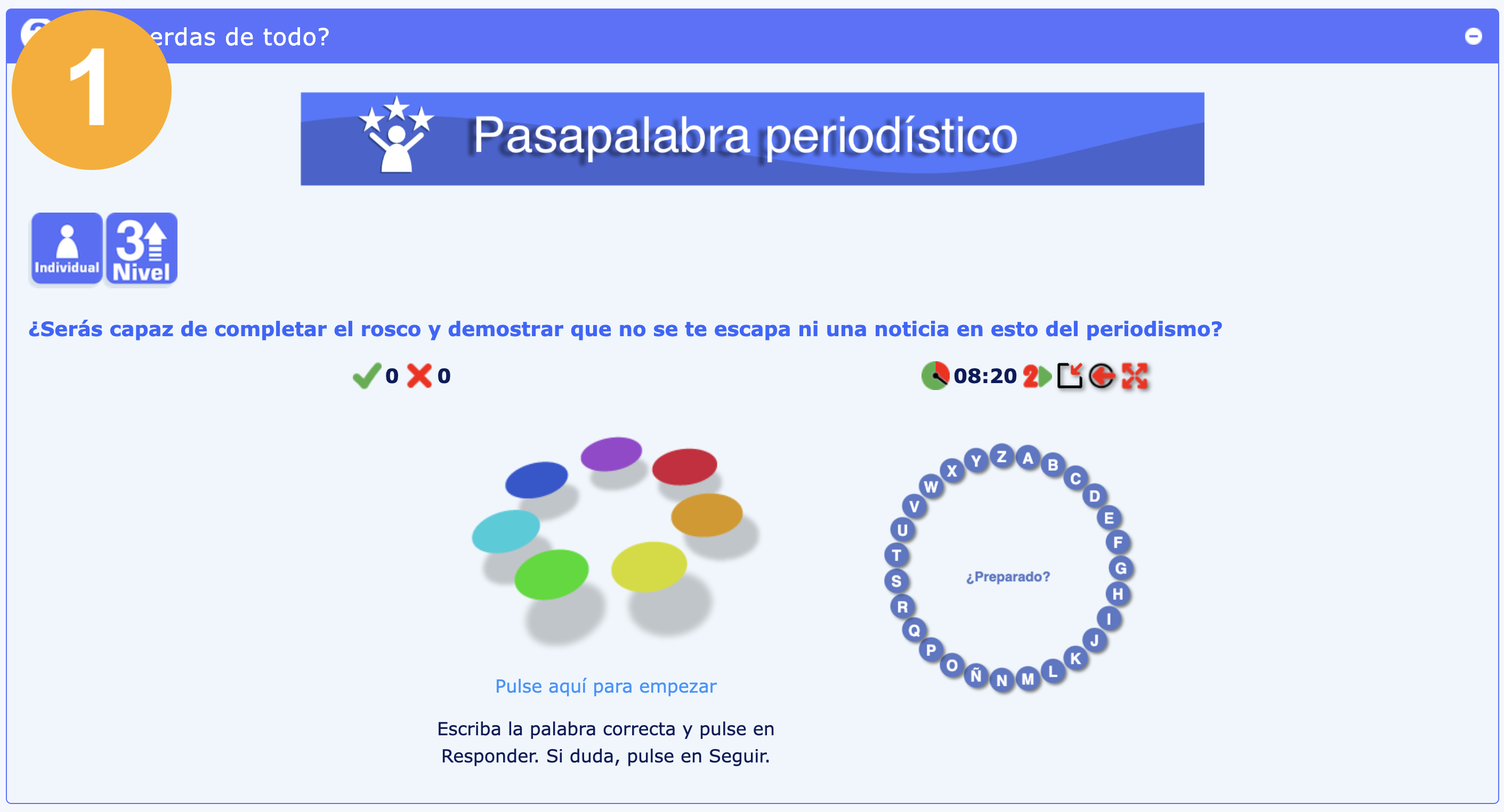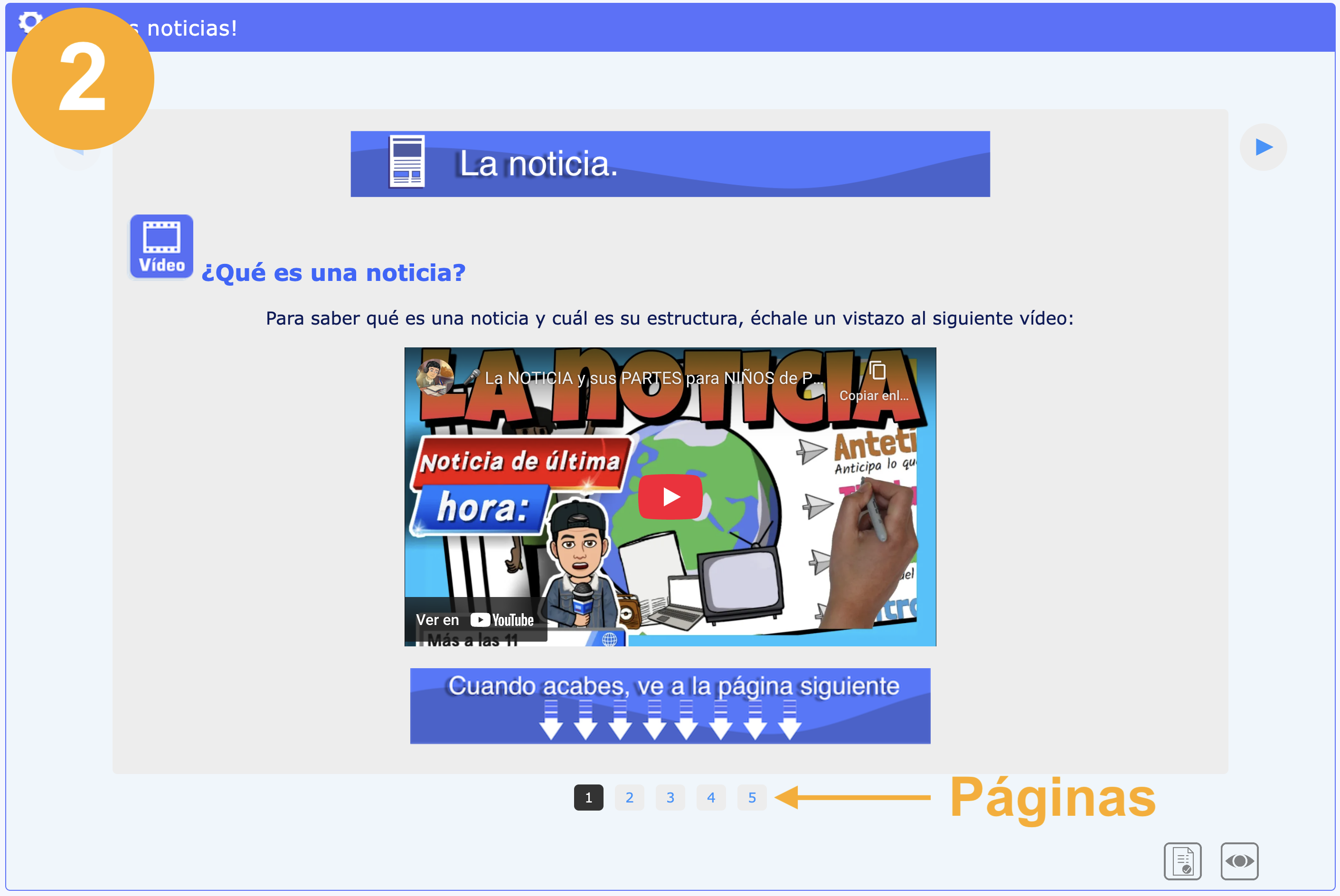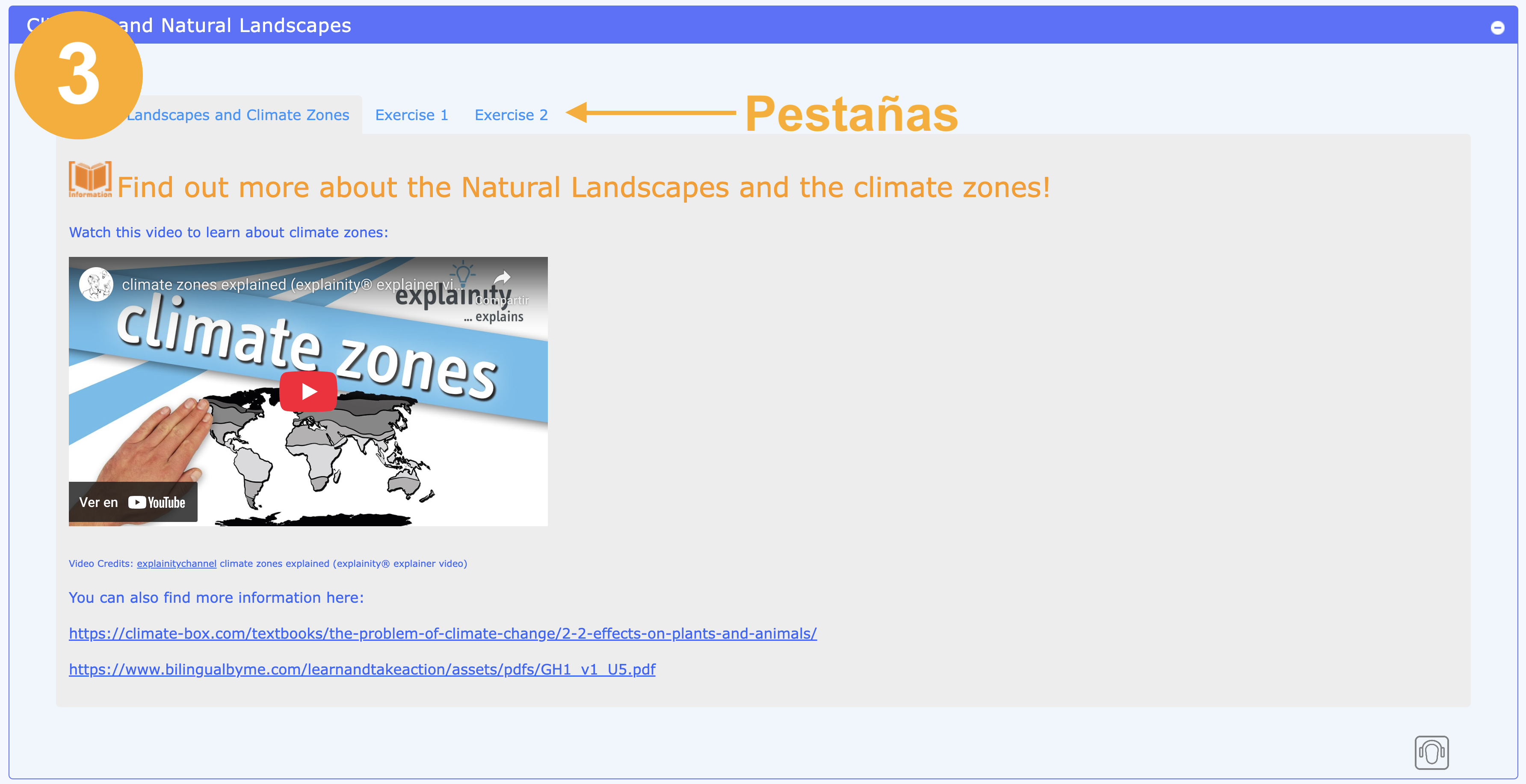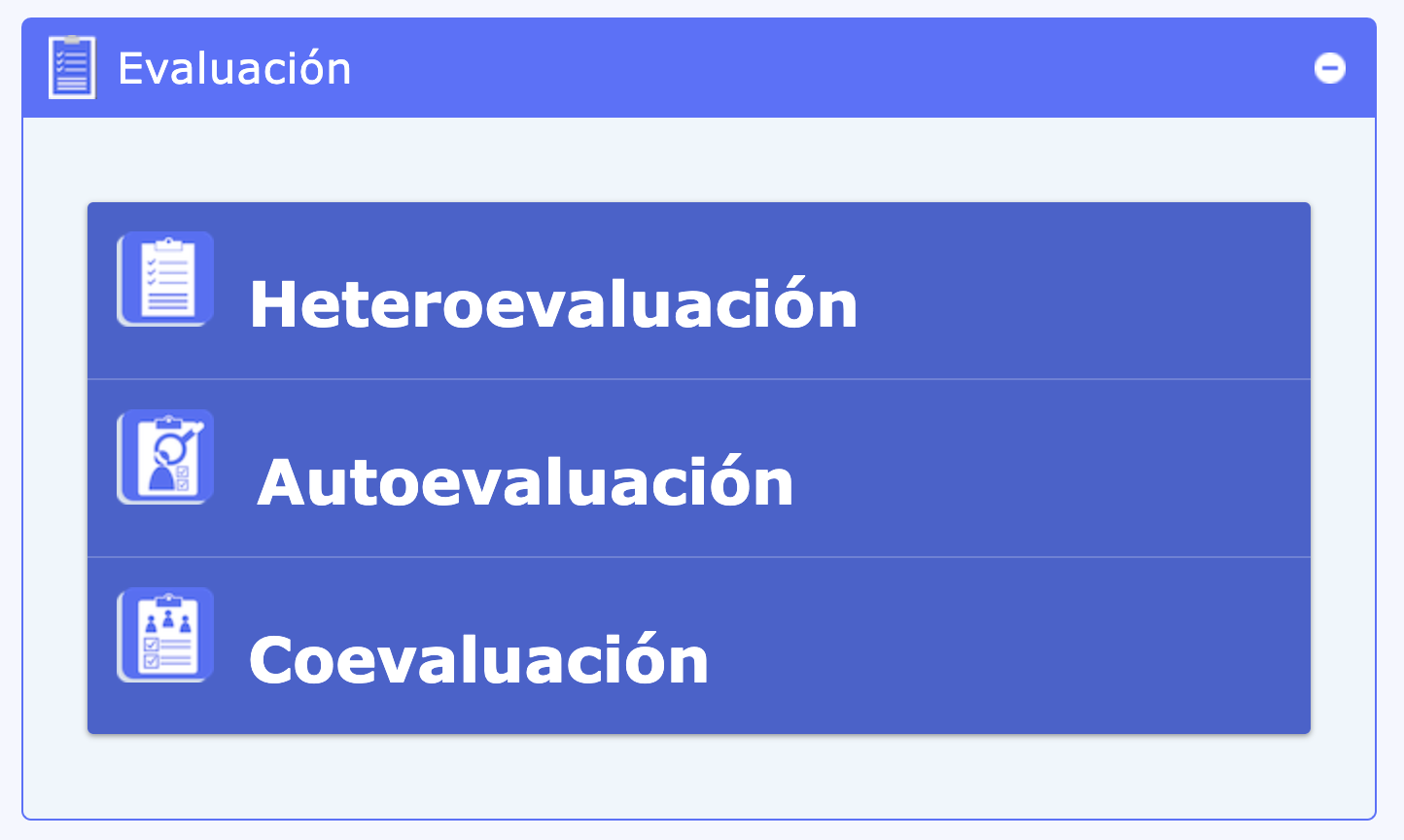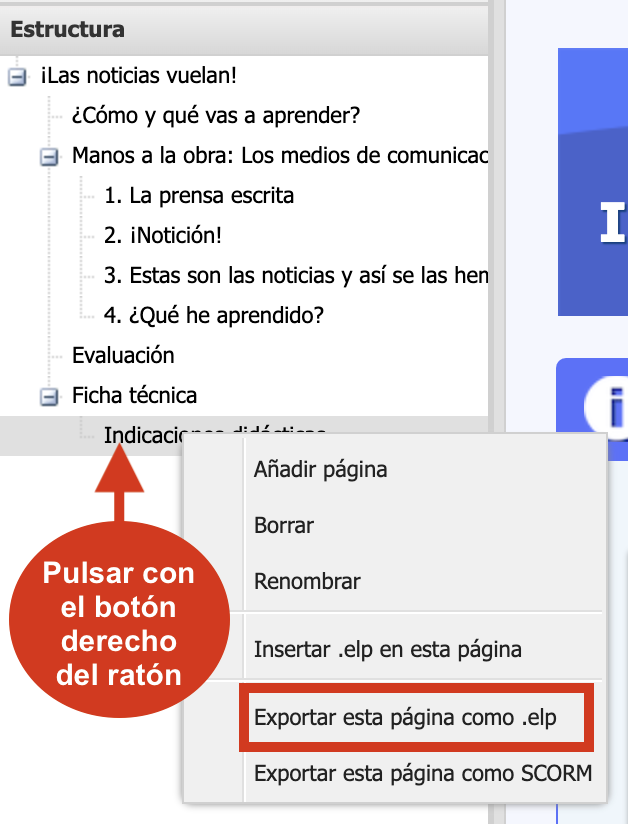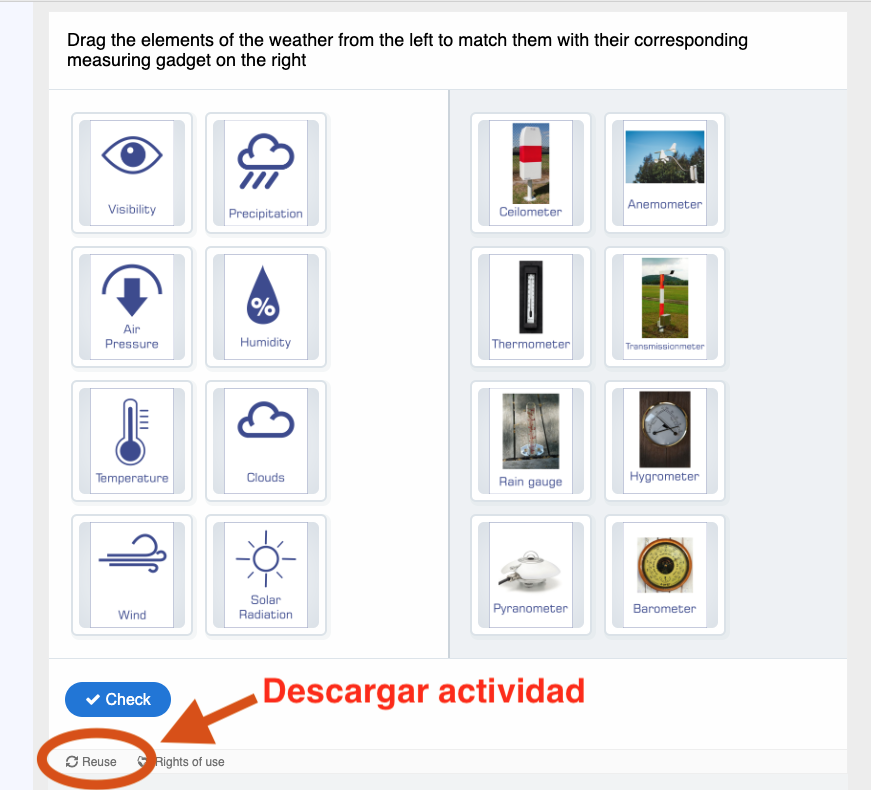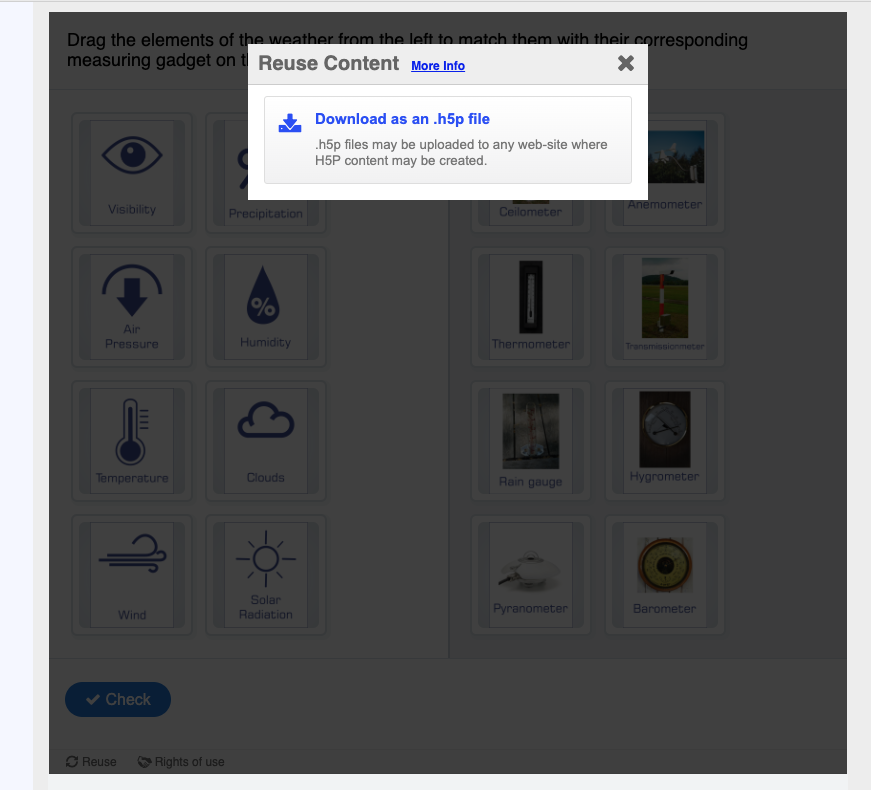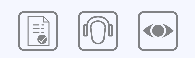Vamos a ver en detalle estas 4 páginas.
¡Manos a la obra! Los medios de comunicación
En este bloque encontrarás dos páginas.
Página 1: Video explicativo sobre los medios de comunicación. Puedes hacer que lo vean de manera individual en sus dispositivos o, si lo prefieres, proyectar el vídeo para toda la clase y hacer una puesta en común de los puntos más relevantes.
Página 2: Cuestionario sobre los medios de comunicación para avivar su curiosidad. No se pretende obtener una calificación con él, sino que el el alumnado sienta curiosidad hacia aquellas cuestiones que desconoce. Se recomienda poner las respuestas en común en clase (después de que lo hayan hecho de manera individual) y ver qué es lo que saben en realidad.
La prensa escrita
Este bloque consta de 8 páginas:
Página 1: Y tú ¿qué prefieres? ¿periódico o revista?
Presentación genially sobre la prensa. Haz hincapié en que comprueben todos los ítems interactivos que contiene. La información de la presentación será necesaria para los ejercicios posteriores. Puedes decidir realizarla como una puesta en común.
Página 2: Estructura de un periódico.
Organiza la clase en parejas y diles que anoten todas las secciones que creen que puede haber en un periódico. Después, haz un lluvia de ideas con tu clase para ver cuántas secciones de un periódico saben.
Termina con el video. Puedes pedirles que lo vean de manera individual o proyectarlo en clase y hacer puesta en común.
Página 3: ¡A ver cuánto sabes!
Ejercicio interactivo ⬇️descargable H5P de sopa de letras. Para hacerlo más atractivo puedes proyectar un cronómetro y establecer un tiempo límite. Al finalizar el tiempo, ganará quien haya encontrado más palabras.
Para modificar o ver las soluciones te recomendamos que descargues el archivo y lo abras con https://app.lumi.education/ o en tu aula virtual de Educamosclm.
Página 4: ¡A ver cuánto sabes!
Ejercicio interactivo ⬇️descargable H5P con tarjetas (flashcards) ⬇️descargable. Antes de hacerlo, realiza una lluvia de ideas sobre las secciones de un periódico. Si quieres obtener una nota del ejercicio, descárgalo y súbelo a tu aula virtual.
Para modificar o ver las soluciones te recomendamos que descargues el archivo y lo abras con https://app.lumi.education/ o en tu aula virtual de Educamosclm.
Página 5: La prensa en internet.
Da una pequeña introducción a la prensa en internet. Pídeles que se pongan en parejas y dales orientaciones para la búsqueda. El objetivo es que encuentren varios periódicos locales o provinciales y que vean las secciones que tiene. El principal objetivo es que vean el cambio de foco de nacional a local y que sepan identificarlos.
Página 6: Tipos de revistas.
Ejercicio interactivo ⬇️descargable H5P con tarjetas (flashcards). Antes de hacerlo, realiza una lluvia de ideas sobre todos los tipos de revistas que se saben. Intenta obtener el mayor número de categorías posible. Si quieres obtener una nota del ejercicio, descárgalo y súbelo a tu aula virtual.
Para modificar o ver las soluciones te recomendamos que descargues el archivo y lo abras con https://app.lumi.education/ o en tu aula virtual de Educamosclm.
Página 7: Un mundo de revistas.
Tienes que dirigir el juego de las revistas. Antes de empezar el juego sería importante que comprobaras que no tienen revistas repetidas. Para ello pídeles que vengan a enseñarte las que van a usar. Después ve repartiendo los turnos entre las parejas y comprueba que se van anotando las puntuaciones correctamente según las instrucciones del juego.
Página 8: Mi revista mola.
Para la creación de la portada, sería interesante que te registrases en canva educación con tus credenciales de profesor. De este modo, una vez que aprueben tu solicitud podrás crear una clase y los alumnos podrán trabajar colaborativamente en ella y mandarte sus proyectos.
IMPORTANTE: Deben cambiar las fotos y el título que les aparece por defecto en la plantilla que elijan. Cuando evalúes con la rúbrica proporcionada, haz hincapié en la creatividad de lenguaje empleado y la coherencia de las imágenes.
¡Notición!
Este bloque consta de 5 páginas:
Página 1: La noticia
Los alumnos aprenden la estructura de las noticias a través de un video. Puedes pedirles que lo vean individualmente o proyectarlo en clase. Si optas por la segunda opción, interactúa con el alumnado y hazles partícipes.
Página 2: ¡A ver cuánto sabes!
Ejercicio interactivo ⬇️descargable H5P de arrastrar y soltar. Los alumnos deben colocar correctamente los nombres de las partes de una noticia. Al finalizar, puedes proyectarlo y hacer una puesta en común. Si quieres obtener una nota del ejercicio, descárgalo y súbelo a tu aula virtual.
Para modificar o ver las soluciones te recomendamos que descargues el archivo y lo abras con https://app.lumi.education/o en tu aula virtual de Educamosclm.
Página 3: Titulares impactantes.
Explicación de las características de un titular. Puedes hacerlo tú o pedirle que lo lean.
Después leed en alto los dos titulares de la parte "Titulares locos" y pídeles que te digan de qué creen que van las noticias. Trata de crear curiosidad. Después, diles que descarguen las noticias y las lean. Pide que te resuman la noticia y analiza con ellos/as si alguien acertó cuando leyeron el titular.
Pídeles que identifique las distintas partes de ambas noticias y haz una puesta en común en clase.
Pasa a la fase de creación de un titular. Para ello, les puedes proporcionar páginas donde vengan noticias adaptadas para ellos. Mira en la siguiente web: https://primerasnoticias.com/. Antes de poner en común los titulares, revísalos y filtra el lenguaje. Tienes una lista de cotejo para evaluarlo.
Página 4: ¿Cómo se escribe una noticia?
El alumnado lee la explicación de cómo se escriben las noticias. Puedes hacer una puesta en común en clase.
Después, pide al alumnado que lean la noticia "Fanática de las vacas muuuy contenta con su regalo" y diles que respondan a las 6 preguntas básicas de la noticia en sus cuadernos. Al final. Haz una puesta en común en clase.
Página 5: Millones de noticias.
Vamos a seguir practicando la estructura de las noticias. Para ello usaremos las dos noticias del ejercicio de la página 3. Pídeles que respondan a las 6 preguntas básicas en cada noticia y después haz una puesta en común en clase.
En el siguiente ejercicio tienes que hacer parejas. Si tienes más de 20 alumnos forma grupos para que, al final, las 10 noticias estén distribuidas. Pídeles que respondan a las preguntas básicas y que preparen cómo las van a contar en clase.
Cada grupo/pareja tiene que contar su noticia como si fueran presentadores de un telediario. Se tienen que evaluar entre ellos/as utilizando la ficha de co-evaluación propuesta (que puedes modificar).
Estas son las noticias y así se las hemos contado
Página 1. Soy periodista.
Aquí los alumnos tendrán que hacer la tarea/proyecto final.
El objetivo es que creen dos noticias y las maqueten con su titular y foto. Para ello intenta conseguir que no se centren en noticias típicas. Dales ideas de asuntos que podrían abordar. Van a utilizar CANVA para la creación de la noticia, así que sería interesante que te registrases en canva educación con tus credenciales de profesor. De este modo, una vez que aprueben tu solicitud, podrás crear una clase y los alumnos podrán trabajar colaborativamente en ella y mandarte sus proyectos.
Si estás registrado como profe, te pueden entregar la tarea directamente en canva. Alternativamente, puedes pedirles que la exporten en PDF y te la suban al aula virtual o al sitio que tú determines.
Para evaluar la tarea tienes una rúbrica editable.
Página 2. Premio Pulitzer.
Puedes hacer una pequeña introducción a lo que es el premio Pulitzer si quieres.
Después duplícate el formulario con el enlace que tienes en el bloque de evaluación. Modifícalo poniéndole el nombre de las noticias que van a valorar y mándaselo a tu alumnado para que lo rellenen. Cuando te lo devuelvan, puedes exportar los datos a excel y calcular quién se lleva el premio en cada una de las categorías.
¿Qué he aprendido?
Esta página está destina a la autoevaluación y metacognición.
Tienes dos juegos (trivial y pasapalabra) para que puedan valorar lo que han aprendido. Ambos se pueden jugar de manera individual o en grupo. Tú decides cómo quieres que lo hagan.
Después tienen un cuestionario de autoevaluación y el bloque de metacognición para que reflexionen sobre el proceso de aprendizaje que han seguido.
 Introducción
Introducción Estructura
Estructura